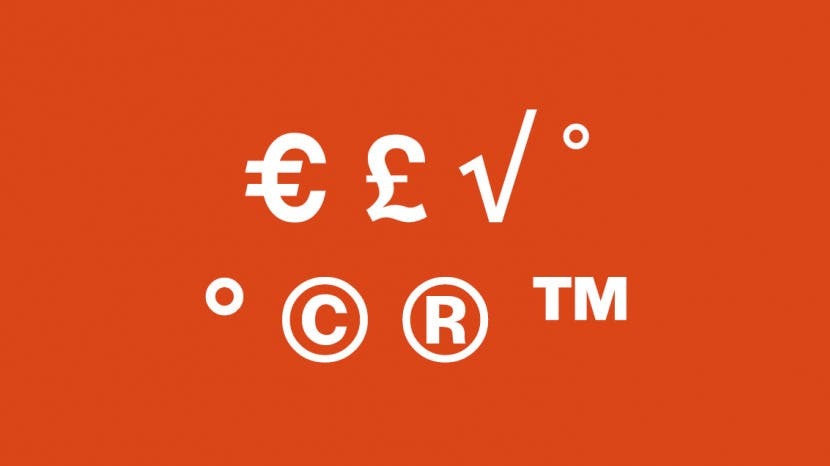
Macin symbolien pikanäppäimiä voi joskus olla vaikea selvittää, ellet törmää niihin vahingossa. Ohjaamme sinut näppäinpainallusten läpi, joita tarvitaan useiden Macin suosituimpien erikoismerkkien luomiseen, mukaan lukien euron symboli, tekijänoikeudet ja monet muut. Aloitetaanpa!
Hypätä:
- Euron symboli
- Punnan (valuutan) symboli
- Neliöjuuren symboli
- Tutkinnon symboli (Pienempi & Isompi)
- Tekijänoikeussymboli
- Rekisteröidyn tavaramerkin symboli
- Tavaramerkin symboli
Aiheeseen liittyvä: Kuinka ottaa kuvakaappaus Macilla
Euron symboli
Aina kun kirjoitan hinnoittelusta ja joudun sisällyttämään eri valuuttojen symboleja, Euro-symbolin kirjoittaminen Macissa on erittäin hyödyllistä. Dollarisymboli sisältyy tavallisen englanninkielisen näppäimistön "4"-näppäimeen, mutta tämä vaatii hieman hienostuneisuutta.
Kirjoita a euron symboli Macissasi, käytä pikanäppäintä vaihtoehto + vaihto + 2. Tämä antaa sinulle a € symboli.
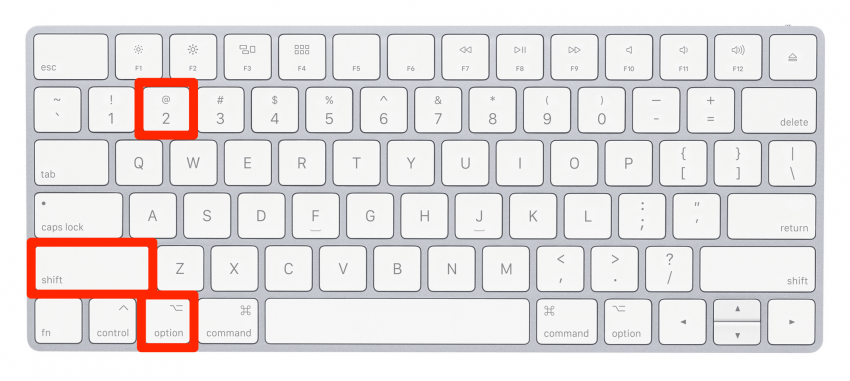
Punnan (valuutan) symboli
Joudun myös joskus käyttämään punnan symbolia kirjoittaessani eri valuutoista, joten ajattelin, että tämä olisi tarpeellinen.
Kirjoita a punnan (raha) symboli Macissasi, käytä pikanäppäintä vaihtoehto + 3. Tämä antaa sinulle a £ symboli.
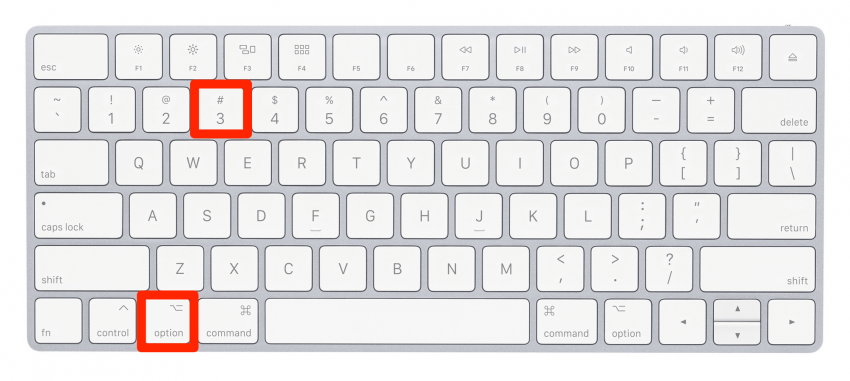
Neliöjuuren symboli
Okei, tämä sai minut tuntemaan oloni mahtavaksi tutkiessani tämän artikkelin tärkeimpiä symboleja, koska nyt minusta tuntuu vähemmän siltä, että olen ainoa, joka käyttää säännöllisesti neliöjuuren symbolia Macissani!
Kirjoita a neliöjuuri -symbolia Macissasi, käytä pikanäppäintä vaihtoehto + V. Tämä antaa sinulle a √ symboli.

Alkuperäinen kuva Applen luvalla
Tutkinnon symboli (pienempi ja suurempi)
Tämä on hauskaa, koska vaihtoehtoja on kaksi: yksi pienempi astesymboli ja yksi suurempi asteen symboli Mac-tietokoneissa. Pikanäppäimet ovat samanlaisia, joten voit valita haluamasi.
Kirjoita a pienempi tutkinnon symboli Macissasi, käytä pikanäppäintä vaihtoehto + K. Tämä antaa sinulle a ˚ symboli.
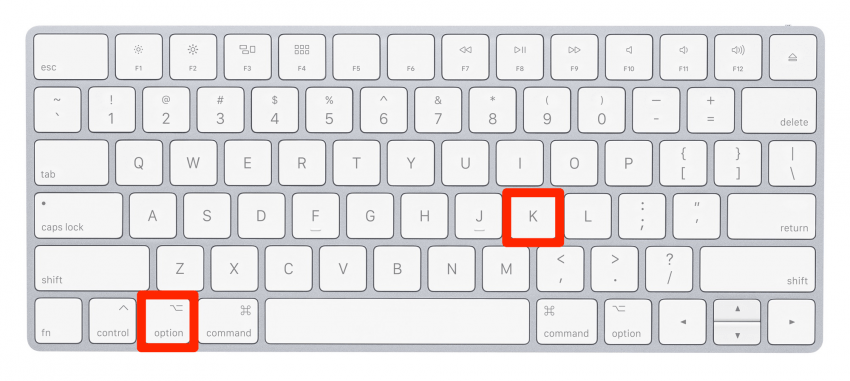
Kirjoita a hieman suurempi asteen symboli Macissasi, käytä pikanäppäintä vaihto + vaihtoehto + 8. Tämä antaa sinulle a ° symboli.
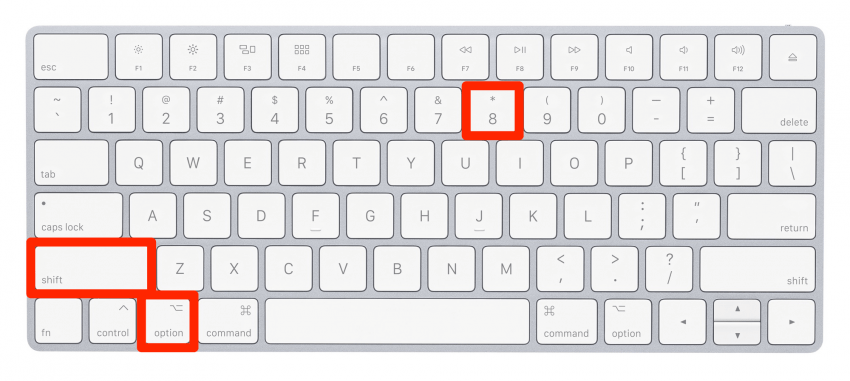
Tekijänoikeussymboli
Kuinka kirjoitan "C" ympyräsymboliin Macissa? Se on melko yleinen kysymys käyttäjille, jotka eivät ole varmoja, mikä tekijänoikeussymbolin nimi on, ja se on täysin kunnossa! Siihen on helppo vastata, ja se on vielä helpompi pikanäppäin kuin useimmat.
Kirjoita a tekijänoikeussymboli Macissa (C ympyrän sisällä), käytä pikanäppäintä vaihtoehto + G. Tämä antaa sinulle a © symboli.
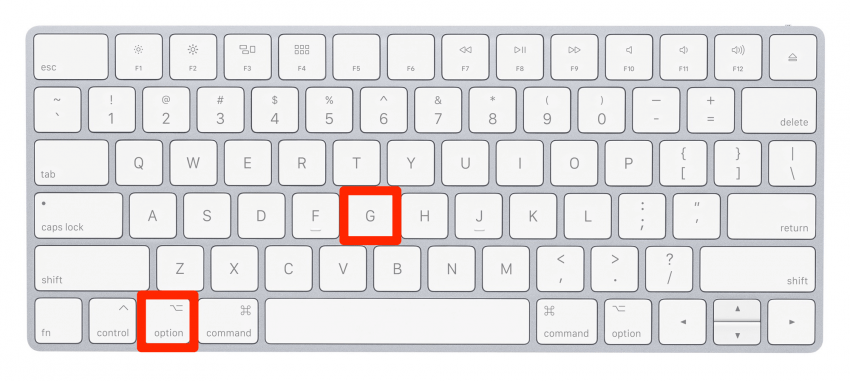
Rekisteröidyn tavaramerkin symboli
Rekisteröity tavaramerkkisymboli on melko tärkeä lisä, kun mainitaan tiettyjä merkkejä tai rekisteröityjä materiaaleja.
Kirjoita a rekisteröidyn tavaramerkin symboli Macissa (R ympyrän sisällä), käytä pikanäppäintä vaihtoehto + R. Tämä antaa sinulle a ® symboli.
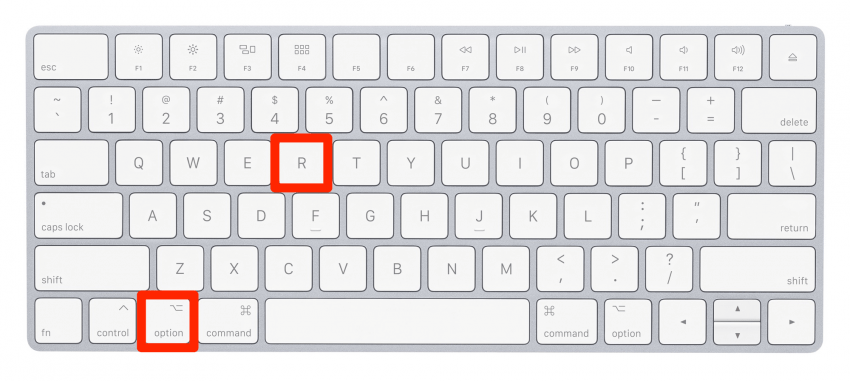
Tavaramerkin yläindeksisymboli
Tietyt tavaramerkityt materiaalit tai nimet vaativat vain pienen yläindeksin ™ symboli, joka on myös melko helppo tehdä Mac-näppäimistöllä.
Kirjoita a tavaramerkin symboli Macissa (yläindeksissä oleva TM) käytä pikanäppäintä vaihtoehto + 2. Tämä antaa sinulle a ™ symboli.
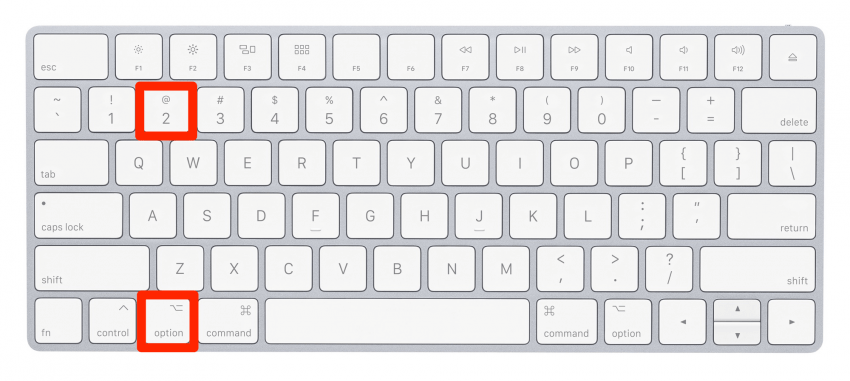
Nämä symbolien pikanäppäimet macissa olivat minulle hauskoja oppia – toivottavasti sinäkin pidit niistä! Nyt tiedät kuinka kirjoittaa yleisimmin käytetyt (ja haetut!) erikoismerkit Macissa tai MacBookissa.